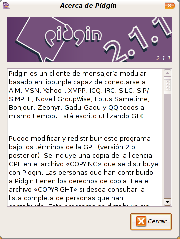Diferencia entre revisiones de «Pidgin»
(versión estable; instalación) |
(versión estable; estilo; plantillas W y Wikipedia) |
||
| Línea 3: | Línea 3: | ||
| captura = [[Imagen:Pidgin.png|thumb|center|''Fig.1'' Ventana Acerca de Pidgin.]] | | captura = [[Imagen:Pidgin.png|thumb|center|''Fig.1'' Ventana Acerca de Pidgin.]] | ||
| desarrollador = Desarrolladores de Pidgin | | desarrollador = Desarrolladores de Pidgin | ||
| − | | version_estable = 2.2. | + | | version_estable = 2.2.1 |
| − | | fecha_version_estable = | + | | fecha_version_estable = {{w|29 de septiembre}} de {{w|2007}} |
| paquete = pidgin | | paquete = pidgin | ||
| genero = [[:Categoría:Mensajería instantánea|Mensajería instantánea]] | | genero = [[:Categoría:Mensajería instantánea|Mensajería instantánea]] | ||
| − | | licencia = | + | | licencia = {{w|software libre|libre}} ({{w|GNU LPG|GPL}}) |
| castellano = Sí | | castellano = Sí | ||
| web = [http://www.pidgin.im/ www.pidgin.im] | | web = [http://www.pidgin.im/ www.pidgin.im] | ||
}} | }} | ||
| − | '''Pidgin''' (antes '''Gaim''') es el cliente de | + | '''Pidgin''' (antes '''Gaim''') es el cliente de {{w|mensajería instantánea}} predeterminado del escritorio [[GNOME]]. Es multiprotocolo. |
| − | Anteriormente su nombre era ''Gaim'', pero en | + | Anteriormente su nombre era ''Gaim'', pero en {{w|abril}} de {{w|2007}} fue renombrado a ''Pidgin'' debido a problemas de patentes con la empresa {{w|AOL}}, propietaria de la marca {{w|AIM}}. |
== Características == | == Características == | ||
| Línea 32: | Línea 32: | ||
** Yahoo! Messenger | ** Yahoo! Messenger | ||
** Zephyr | ** Zephyr | ||
| − | * Posibilidad de conectarse a múltiples cuentas simultáneamente | + | * Posibilidad de conectarse a múltiples cuentas simultáneamente. |
| − | * Conversaciones en agrupadas en pestañas | + | * Conversaciones en agrupadas en pestañas. |
| − | * Registro de conversaciones | + | * Registro de conversaciones. |
| − | * Notificaciones cuando un contacto cambia de estado | + | * Notificaciones cuando un contacto cambia de estado. |
| − | * Soporta el uso de skins, que cambian la apariencia del programa y los emoticonos | + | * Soporta el uso de skins, que cambian la apariencia del programa y los emoticonos. |
| − | * Multitud de complementos o extensiones (registro de conversaciones, comunicación cifrada, etc.) | + | * Multitud de complementos o extensiones (registro de conversaciones, comunicación cifrada, etc.). |
| − | * Se pueden añadir apodos a los contactos, agruparlos, ver su estado | + | * Se pueden añadir apodos a los contactos, agruparlos, ver su estado. |
| − | * Transferencia de archivos | + | * Transferencia de archivos. |
| − | * Soporte de uso de avatares | + | * Soporte de uso de avatares. |
== Instalación == | == Instalación == | ||
| − | Viene instalado por defecto en [[ | + | Viene instalado por defecto en [[versiones de Ubuntu|Ubuntu]]. |
| − | Para tenerlo en otra variante | + | Para tenerlo en otra variante, [[añadir aplicaciones|instalamos]] el paquete '''pidgin''' de los repositorios oficiales de Ubuntu. |
== Compilar la última versión == | == Compilar la última versión == | ||
| Línea 57: | Línea 57: | ||
$ sudo aptitude purge gaim gaim-data | $ sudo aptitude purge gaim gaim-data | ||
| − | 2. Ahora añadimos el repositorio oficial de Debian Unstable (''Sid''). Para eso, primero debemos editar el archivo '''/etc/apt/sources.list''' con cualquier editor de textos, por ejemplo [[ | + | 2. Ahora añadimos el repositorio oficial de Debian Unstable (''Sid''). Para eso, primero debemos editar el archivo '''/etc/apt/sources.list''' con cualquier editor de textos, por ejemplo [[gedit]]: |
$ sudo gedit /etc/apt/sources.list | $ sudo gedit /etc/apt/sources.list | ||
| − | Añadimos al final del archivo la línea para el repositorio oficial de código fuente de Debian Unstable (''Sid''), en este caso usaremos el servidor de | + | Añadimos al final del archivo la línea para el repositorio oficial de código fuente de Debian Unstable (''Sid''), en este caso usaremos el servidor de {{w|España}}, pero se puede usar el de cualquier otro país: |
deb-src ftp://ftp.es.debian.org/debian unstable main | deb-src ftp://ftp.es.debian.org/debian unstable main | ||
Por último, guardamos el archivo y cerramos el editor. | Por último, guardamos el archivo y cerramos el editor. | ||
| Línea 86: | Línea 86: | ||
[[Imagen:Gaim-gtalk.jpg|thumb|200px|''Fig.2'' configurando cuenta Gtalk]] | [[Imagen:Gaim-gtalk.jpg|thumb|200px|''Fig.2'' configurando cuenta Gtalk]] | ||
| − | '''Gtalk''' es el programa de mensajería de [http://www.google.es/ Google] que utiliza | + | '''Gtalk''' es el programa de mensajería de [http://www.google.es/ Google] que utiliza {{w|Jabber}}. En Pidgin para poder usarlo es necesario seguir los siguientes pasos: |
* Debemos poseer una '''cuenta de Gmail'''. Podemos crearnos una de manera gratuita en la [http://www.gmail.com/ web de Gmail]. | * Debemos poseer una '''cuenta de Gmail'''. Podemos crearnos una de manera gratuita en la [http://www.gmail.com/ web de Gmail]. | ||
| − | * Iniciamos Pidgin (menú ''Aplicaciones - | + | * Iniciamos Pidgin (menú ''Aplicaciones -> Internet -> Pidgin''). |
| − | * Añadimos una nueva cuenta (menú ''Cuentas - | + | * Añadimos una nueva cuenta (menú ''Cuentas -> Añadir/Editar'', o bien la combinación de teclas ''Ctrl + A''). |
* Rellenamos el formulario con los siguientes datos: | * Rellenamos el formulario con los siguientes datos: | ||
** '''Protocolo'''': Jabber. | ** '''Protocolo'''': Jabber. | ||
| Línea 107: | Línea 107: | ||
Existe una versión portátil de Pidgin, denominada [http://portableapps.com/apps/internet/gaim_portable Gaim Portable], que puede ser transportada y usada directamente desde una memoria USB sin necesidad de ser instalada en el equipo. | Existe una versión portátil de Pidgin, denominada [http://portableapps.com/apps/internet/gaim_portable Gaim Portable], que puede ser transportada y usada directamente desde una memoria USB sin necesidad de ser instalada en el equipo. | ||
| − | Por el momento, esta versión se encuentra disponible únicamente para el | + | Por el momento, esta versión se encuentra disponible únicamente para el {{w|sistema operativo}} {{w|Microsoft Windows|Windows}}. |
== Ver también == | == Ver también == | ||
| Línea 123: | Línea 123: | ||
== Enlaces externos == | == Enlaces externos == | ||
| − | + | {{Wikipedia|Pidgin (software)}} | |
* [http://www.pidgin.im/ Sitio web oficial de Pidgin] {{en}} | * [http://www.pidgin.im/ Sitio web oficial de Pidgin] {{en}} | ||
| + | * [http://sourceforge.net/porjects/pidgin/ Proyecto Pidgin en SourceForge] {{en}} | ||
* [http://portableapps.com/apps/internet/gaim_portable Sitio web de Gaim Portable] {{en}} | * [http://portableapps.com/apps/internet/gaim_portable Sitio web de Gaim Portable] {{en}} | ||
[[Categoría:Mensajería instantánea]] | [[Categoría:Mensajería instantánea]] | ||
[[Categoría:GNOME]] | [[Categoría:GNOME]] | ||
Revisión de 04:16 4 oct 2007
| Pidgin | |
|---|---|
|
| |
| Desarrolladores de Pidgin | |
| 2.2.1 / 29 de septiembre de 2007 | |
| ? / ? | |
| pidgin | |
| - | |
| Mensajería instantánea | |
| libre (GPL) | |
| Sí | |
| www.pidgin.im | |
Pidgin (antes Gaim) es el cliente de mensajería instantánea predeterminado del escritorio GNOME. Es multiprotocolo.
Anteriormente su nombre era Gaim, pero en abril de 2007 fue renombrado a Pidgin debido a problemas de patentes con la empresa AOL, propietaria de la marca AIM.
Contenido
[ocultar]Características
- Compatibilidad con múltiples protocolos de mensajería:
- AOL Instant Messenger (a través del protocolo OSCAR o el TOC)
- Gadu-Gadu
- Google Talk únicamente mensajería instantánea (usando el protocolo Jabber)
- ICQ (a través del protocolo OSCAR o el TOC)
- Internet Relay Chat
- Jabber
- Lotus Sametime
- MSN Messenger
- Novell Groupwise
- OpenNAP
- SILC
- Yahoo! Messenger
- Zephyr
- Posibilidad de conectarse a múltiples cuentas simultáneamente.
- Conversaciones en agrupadas en pestañas.
- Registro de conversaciones.
- Notificaciones cuando un contacto cambia de estado.
- Soporta el uso de skins, que cambian la apariencia del programa y los emoticonos.
- Multitud de complementos o extensiones (registro de conversaciones, comunicación cifrada, etc.).
- Se pueden añadir apodos a los contactos, agruparlos, ver su estado.
- Transferencia de archivos.
- Soporte de uso de avatares.
Instalación
Viene instalado por defecto en Ubuntu.
Para tenerlo en otra variante, instalamos el paquete pidgin de los repositorios oficiales de Ubuntu.
Compilar la última versión
Si queremos tener la última versión de Pidgin y ésta aún no se encuentra en los repositorios oficiales de Ubuntu, podemos compilar la última versión a partir del código fuente, el cual podemos obtenerlo del repositorio oficial de Debian Unstable (Sid). Para hacer esto, debemos seguir los siguientes pasos:
1. Eliminamos la versión de Pidgin que tenemos instalada:
$ sudo aptitude purge pidgin pidgin-data
Si conservamos una versión que aún usa el antiguo nombre de Gaim, entonces deberemos desinstalar otros paquetes:
$ sudo aptitude purge gaim gaim-data
2. Ahora añadimos el repositorio oficial de Debian Unstable (Sid). Para eso, primero debemos editar el archivo /etc/apt/sources.list con cualquier editor de textos, por ejemplo gedit:
$ sudo gedit /etc/apt/sources.list
Añadimos al final del archivo la línea para el repositorio oficial de código fuente de Debian Unstable (Sid), en este caso usaremos el servidor de España, pero se puede usar el de cualquier otro país:
deb-src ftp://ftp.es.debian.org/debian unstable main
Por último, guardamos el archivo y cerramos el editor.
3. Actualizamos la lista de paquetes:
$ sudo aptitude update
4. Instalamos las herramientas necesarias para compilar:
$ sudo aptitude install build-essential
5. Instalamos las dependencias necesarias para compilar el paquete:
$ sudo apt-get build-dep gaim gaim-data
6. Generamos los paquetes compilados para instalar a partir de los fuentes (tarda un rato):
$ sudo apt-get source -b gaim gaim-data
7. Instala los paquetes generados:
$ sudo dpkg -i gaim*.deb
8. Eliminamos los ficheros intermedios
$ sudo rm -rf gaim*
9. Si deseamos podemos quitar el repositorio añadido antes, debido a que ya no lo necesitamos. Repetimos los pasos 2 y 3, teniendo en cuenta que en el paso 2, en vez de añadir la línea del repositorio debemos quitarla.
Google Gtalk
Gtalk es el programa de mensajería de Google que utiliza Jabber. En Pidgin para poder usarlo es necesario seguir los siguientes pasos:
- Debemos poseer una cuenta de Gmail. Podemos crearnos una de manera gratuita en la web de Gmail.
- Iniciamos Pidgin (menú Aplicaciones -> Internet -> Pidgin).
- Añadimos una nueva cuenta (menú Cuentas -> Añadir/Editar, o bien la combinación de teclas Ctrl + A).
- Rellenamos el formulario con los siguientes datos:
- Protocolo': Jabber.
- Nombre de usuario: nombreusuario@gmail.com. El nombre de usuario de la cuenta Gmail.
- Servidor: gmail.com (ver Fig.2, 1).
- Contraseña: la contraseña del usuario Gmail.
- Apodo y recurso: lo que quieras.
- Pulsamos el botón Mostrar más opciones (ver Fig.2, 2)
- Seleccionamos la opción Usar TLS si está disponible (ver Fig.2, 3)
- Rellenamos el formulario con los siguientes datos:
- Puerto: 5222
- Servidor: talk.google.com (ver Fig.2, 4)
(FUENTE: Gaim, wiki de Revistes)
Pidgin portátil
Existe una versión portátil de Pidgin, denominada Gaim Portable, que puede ser transportada y usada directamente desde una memoria USB sin necesidad de ser instalada en el equipo. Por el momento, esta versión se encuentra disponible únicamente para el sistema operativo Windows.
Ver también
Aplicaciones similares
Enlaces externos
- Sitio web oficial de Pidgin (en inglés)
- Proyecto Pidgin en SourceForge (en inglés)
- Sitio web de Gaim Portable (en inglés)